Miért tudok még mindig fájlokat törölni egy WORM megosztott mappában?
Alkalmazható termékek
- QuTS hero
- QES
Gyökérokok
Egy megosztott mappában, amelyben WORM (Write Once Read Many - Egyszer írható, többször olvasható) van engedélyezve, egy újonnan létrehozott fájlt a következő feltételek egyike mellett módosíthat vagy törölhet:
- A zárolási késleltetés engedélyezve van, és a fájl még a zárolási késleltetési időszakon belül van.
- A kézi zárolás engedélyezve van ( QuTS hero ), vagy a zárolási késleltetés ki van kapcsolva (QES), és még nem zárolta le manuálisan a fájlt.
Zárolási késleltetés
Ha a zárolási késleltetés engedélyezve van, egy fájl létrehozása után még módosítható vagy törölhető, ha a zárolási késleltetési időszak még nem telt el. Azonban vegye figyelembe, hogy a zárolási késleltetési időszak minden egyes módosításnál újraindul, ha a fájlt a jelenlegi zárolási késleltetési időszakon belül módosítja.
Például, ha beállított egy 5 perces zárolási késleltetési időszakot, és létrehozott egy fájlt 10:00-kor, és nem végez további módosításokat, a fájl 10:05-kor lesz zárolva. Azonban, ha egy módosítást végez az első 5 percen belül, mondjuk 10:03-kor, akkor a fájl 10:08-kor lesz zárolva.
Zárolási késleltetés beállítása a QuTS hero -ban
- A WORM beállításokat csak megosztott mappa létrehozásakor lehet konfigurálni.
- A megosztott mappa létrehozásának részleteiért lásd a "Megosztott mappa létrehozása" című részt a QuTS hero Felhasználói Útmutató -ban.
- A Megosztott mappa varázsló ablakban lépjen a Tárhely beállítások részhez.
- A WORM beállítások alatt válassza a WORM lehetőséget.
- A Zárolási beállítás alatt válassza a Zárolás automatikusan ennyi idő után lehetőséget.
- Adja meg a zárolási késleltetési időszakot.
A maximális zárolási késleltetés 168 óra és 59 perc.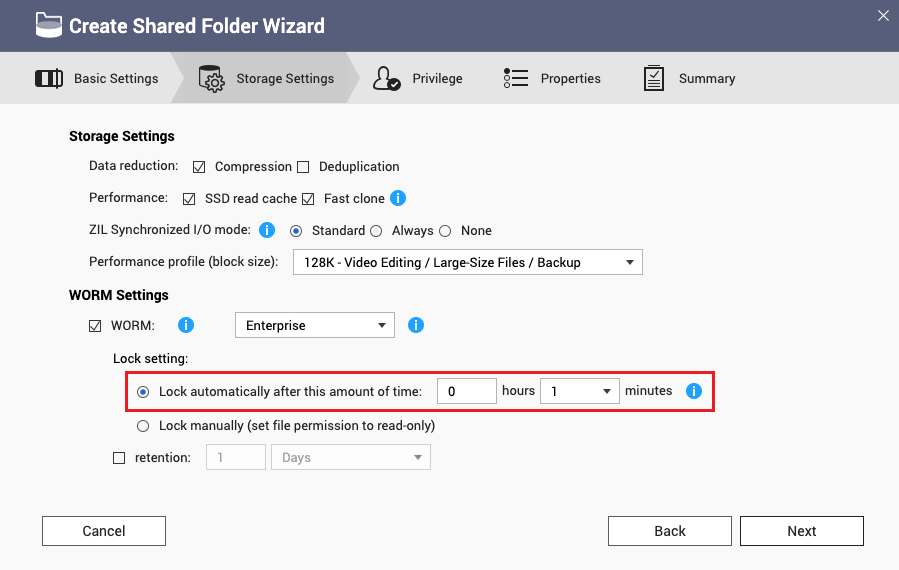
Zárolási késleltetés beállítása a QES-ben
- A WORM beállításokat csak megosztott mappa létrehozásakor lehet konfigurálni.
- A megosztott mappa létrehozásának részleteiért lásd a "Megosztott mappa létrehozása" című részt a QES Felhasználói Útmutató -ban.
- A Megosztott mappa létrehozása ablakban lépjen a WORM beállítások részhez.
- Válassza a WORM lehetőséget.
- Válassza a Zárolási késleltetés lehetőséget.
- Adja meg a zárolási késleltetési időszakot.
A maximális zárolási késleltetés 168 óra és 59 perc.
Kézi zárolás
A megosztott mappában lévő fájlok és almappák manuális zárolását is beállíthatja egy távoli kliensről. Ebben az esetben egy fájlt vagy almappát bármikor módosíthat és törölhet, amíg még nem zárolta le manuálisan.
Manuális zárolás beállítása a QuTS hero -ban
- A WORM beállításokat csak a megosztott mappa létrehozásakor lehet konfigurálni.
- A megosztott mappa létrehozásának részleteiért lásd a "Megosztott mappa létrehozása" című részt a QuTS hero Felhasználói Útmutató -ban.
- A Megosztott Mappa Létrehozása Varázsló ablakban lépjen a Tárhely Beállítások részhez.
- A WORM Beállítások alatt válassza a WORM lehetőséget.
- A Zárolási beállítások alatt válassza a Manuális zárolás (állítsa a fájl engedélyét csak olvashatóra).
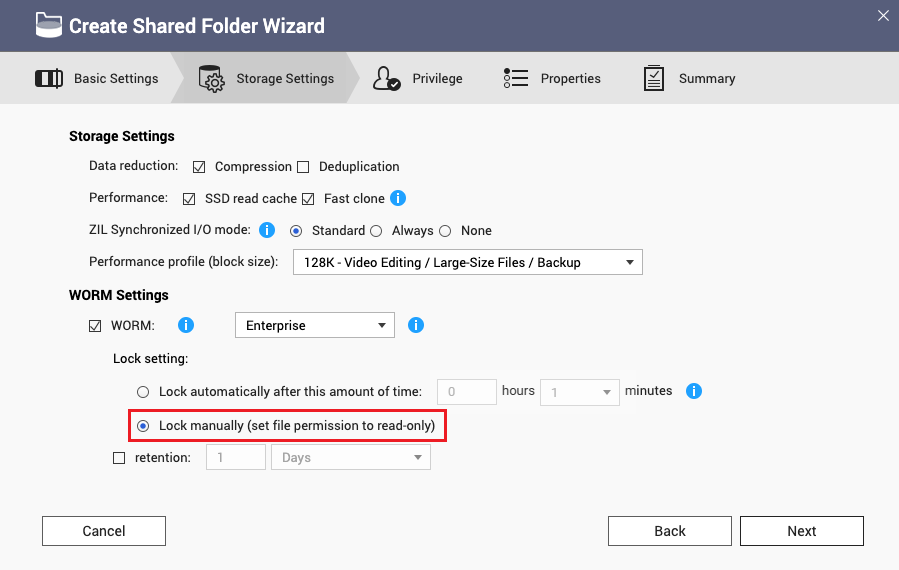
Manuális zárolás beállítása a QES-ben
- A WORM beállításokat csak a megosztott mappa létrehozásakor lehet konfigurálni.
- A megosztott mappa létrehozásának részleteiért lásd a "Megosztott mappa létrehozása" című részt a QES Felhasználói Útmutató -ban.
- A Megosztott Mappa Létrehozása ablakban lépjen a WORM Beállítások részhez.
- Válassza a WORM lehetőséget.
- Törölje a Zárolási késleltetés kiválasztását.
Amikor a zárolási késleltetés ki van kapcsolva, a manuális zárolás alapértelmezés szerint engedélyezett.
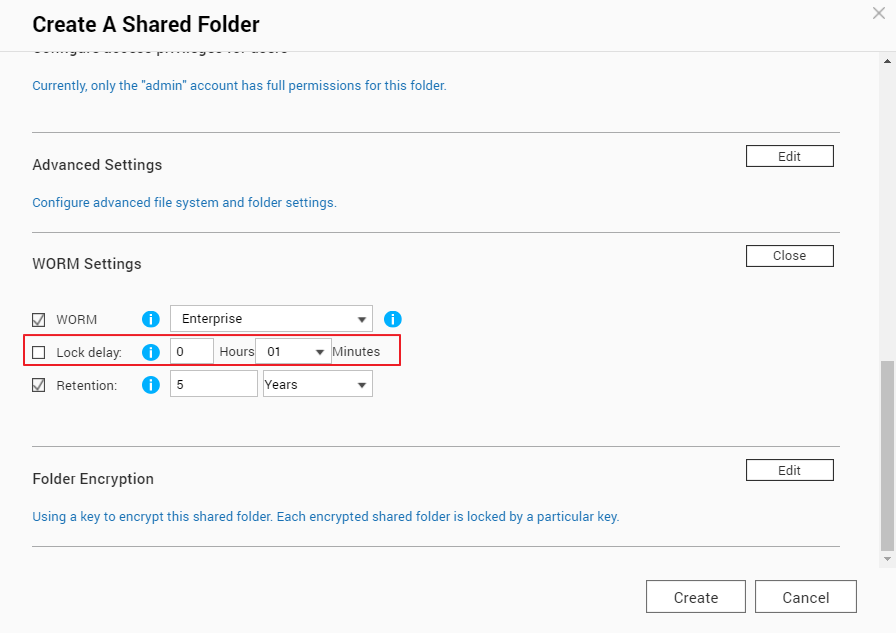
Fájl vagy mappa manuális zárolása a Windows Fájlkezelőből
- A Windowsban nyissa meg a Fájlkezelőt.
- Menjen a zárolni kívánt fájlhoz vagy mappához.
- Kattintson a fájlra vagy mappára jobb gombbal, és válassza a Tulajdonságok lehetőséget.
- Menjen a Általános fülre.
- A Tulajdonságok mellett válassza a Csak olvasható lehetőséget.
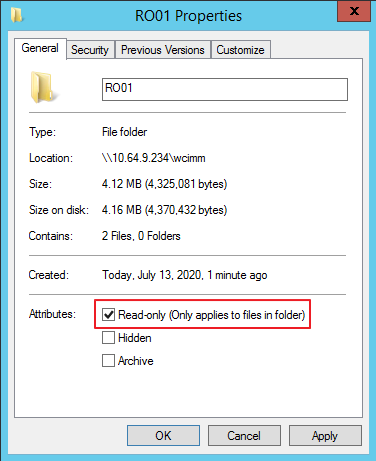
- Kattintson az Alkalmaz gombra.
Fájl vagy mappa manuális zárolása Linuxon
- A Linuxban nyisson meg egy terminált.
- Menjen a zárolni kívánt fájl vagy mappa szülőmappájához.
- Adja meg a következő parancsot a fájl vagy mappa jogosultságainak csak olvashatóra változtatásához:
Például, ha egy mappát szeretne zárolni, és a mappa neve "RO01/", írja be, hogy "chmod -R 444 RO01/".chmod -R 444 [fájl_vagy_mappa_neve]





